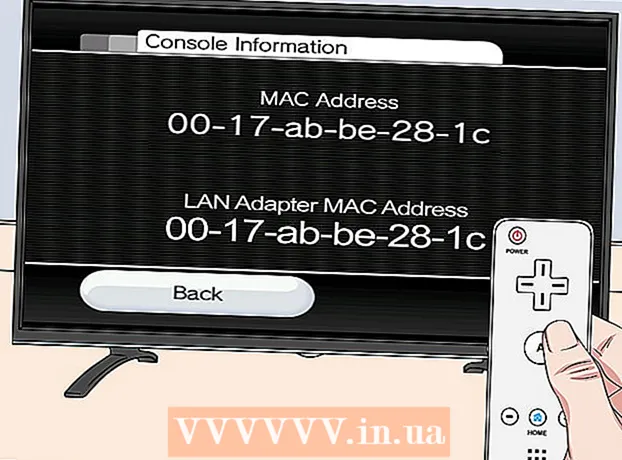Autor:
Frank Hunt
Datum Stvaranja:
20 Ožujak 2021
Datum Ažuriranja:
1 Srpanj 2024

Sadržaj
- Kročiti
- Metoda 1 od 4: Označavanje na fotografiji
- Metoda 2 od 4: Označi u postu
- Metoda 3 od 4: Mobilne opcije
- Metoda 4 od 4: Razumijevanje oznaka
- Savjeti
Na Facebooku su "oznake" zgodan način povezivanja ljudi i grupa s objavama. Označavanje sebe ili svojih prijatelja zabavan je način da svoje aktivnosti podijelite sa svima koje poznajete. Ljude i grupe možete označiti vizualno (na slici), ali i u dijelu teksta (u postovima i komentarima). Kako god to htjeli učiniti, označavanje je stvarno jednostavno!
Kročiti
Metoda 1 od 4: Označavanje na fotografiji
Niste sigurni što je označavanje? Kliknite ovdje za objašnjenje.
 Pronađite fotografiju koju želite označiti. Možete označiti svoje fotografije, kao i fotografije prijatelja:
Pronađite fotografiju koju želite označiti. Možete označiti svoje fotografije, kao i fotografije prijatelja: - Jedna od vaših fotografija: Ako odaberete vlastitu fotografiju, kliknite "Fotografije" na traci izbornika ispod vašeg imena na stranici profila. Možete pretraživati fotografije koje ste snimili ili fotografije drugih koje vas uključuju.
- Fotografija prijatelja: Ako odaberete fotografiju prijatelja, kliknite profil tog prijatelja, a zatim kliknite "Fotografije". Odaberite fotografiju.
- Ako želite označiti fotografiju prijatelja koju vidite na svojoj početnoj stranici, možete je odmah kliknuti.
 Kliknite na sliku. Kliknite fotografiju kad pronađete fotografiju koju želite označiti. Sada će se otvoriti veća verzija fotografije.
Kliknite na sliku. Kliknite fotografiju kad pronađete fotografiju koju želite označiti. Sada će se otvoriti veća verzija fotografije.  Kliknite na "Označi fotografiju". Na vlastitim fotografijama pronaći ćete ovaj gumb s desne strane stranice s fotografijama (pored opisa ili reakcija).
Kliknite na "Označi fotografiju". Na vlastitim fotografijama pronaći ćete ovaj gumb s desne strane stranice s fotografijama (pored opisa ili reakcija). - Ako ne vidite ovu opciju, pomaknite pokazivač iznad fotografije. Na dnu će se sada pojaviti traka s informacijama. Kliknite gumb "Označi fotografiju" na toj traci. Gumb ćete pronaći na sredini trake.
 Kliknite lice osobe koju želite označiti. Ako se na fotografiji nalazi osoba koju želite označiti, možete kliknuti njezino lice. Sad će se otvoriti izbornik.
Kliknite lice osobe koju želite označiti. Ako se na fotografiji nalazi osoba koju želite označiti, možete kliknuti njezino lice. Sad će se otvoriti izbornik. - Ako želite označiti nekoga tko ne na fotografiji, samo kliknite bilo gdje unutar fotografije (ne na tuđem licu). Facebook to ponekad čini kako bi označio fotografa, ali možete označiti i nekoga tko nema nikakve veze s fotografijom ako želite da je vidi.
 Unesite ime osobe koju želite označiti. Otvorit će se okvir za tekst, unesite ime osobe. Pojavit će se popis prijatelja koji odgovaraju upisanom tekstu. Kliknite ime prijatelja kojeg želite označiti.
Unesite ime osobe koju želite označiti. Otvorit će se okvir za tekst, unesite ime osobe. Pojavit će se popis prijatelja koji odgovaraju upisanom tekstu. Kliknite ime prijatelja kojeg želite označiti.  Označite više ljudi ako želite. Ponovite gornje korake za sljedeće oznake. Bilo gdje na fotografiji možete staviti oznake koliko god želite, ali na jednoj fotografiji ne možete označiti jednu osobu dva puta.
Označite više ljudi ako želite. Ponovite gornje korake za sljedeće oznake. Bilo gdje na fotografiji možete staviti oznake koliko god želite, ali na jednoj fotografiji ne možete označiti jednu osobu dva puta. - Riječ opreza: nije uvijek zahvalno ako puno označavate. Na primjer, ako označite prijatelje na svim vrstama fotografija od prije nekoliko godina, oni će svaki put dobiti obavijest. Mnogima to smeta.
 Kliknite na "Gotovo označavanje.Kada završite s označavanjem, kliknite gumb "Gotovo označavanje" na donjoj traci ili pritisnite "Enter".
Kliknite na "Gotovo označavanje.Kada završite s označavanjem, kliknite gumb "Gotovo označavanje" na donjoj traci ili pritisnite "Enter". - Ako ste označili jednog od svojih prijatelja, sada ste gotovi. Ako ste označili nekoga s kime još niste prijatelj, prvo morate pričekati odobrenje te osobe.
Metoda 2 od 4: Označi u postu
 Počnite upisivati ime prijatelja u poruku. Označavanje nekoga u postu slično je prethodnoj metodi, ali je još jednostavnije. Popis prijedloga pojavljuje se dok tipkate. Obavezno koristite točan pravopis, ako pogriješite, ime prijatelja neće se pojaviti.
Počnite upisivati ime prijatelja u poruku. Označavanje nekoga u postu slično je prethodnoj metodi, ali je još jednostavnije. Popis prijedloga pojavljuje se dok tipkate. Obavezno koristite točan pravopis, ako pogriješite, ime prijatelja neće se pojaviti. - To možete učiniti s novim porukama, ali i komentarima. Metoda je ista.
 S popisa odaberite prijatelja kojeg želite označiti. Kliknite ime prijatelja kojeg želite označiti. Njegovo ime sada će se u vašoj poruci pojaviti u plavoj boji, podcrtano. To ukazuje na to da je on ili ona označen.
S popisa odaberite prijatelja kojeg želite označiti. Kliknite ime prijatelja kojeg želite označiti. Njegovo ime sada će se u vašoj poruci pojaviti u plavoj boji, podcrtano. To ukazuje na to da je on ili ona označen.  Oznakom stranice označite stranicu ili grupu. Za razliku od fotografija, tekstualne poruke omogućuju vam označavanje Facebook stranica i grupa. Facebook u ovom slučaju ne može otkriti da želite stvoriti oznaku, pa postavite oznaku upisivanjem znaka @, a zatim unesite naziv grupe, na primjer: @ Star Ratovi. Kliknite stranicu koju želite označiti na popisu koji će se pojaviti.
Oznakom stranice označite stranicu ili grupu. Za razliku od fotografija, tekstualne poruke omogućuju vam označavanje Facebook stranica i grupa. Facebook u ovom slučaju ne može otkriti da želite stvoriti oznaku, pa postavite oznaku upisivanjem znaka @, a zatim unesite naziv grupe, na primjer: @ Star Ratovi. Kliknite stranicu koju želite označiti na popisu koji će se pojaviti. - Da biste objavili ove oznake, ne mora vam se sviđati stranica ili biti član grupe. No, stranice i grupe s kojima ste povezani pojavit će se na vrhu popisa prijedloga.
 Označite više stranica ili grupa ako želite. Ponovite gornje korake za sljedeće oznake. Možete postaviti onoliko oznaka koliko želite.
Označite više stranica ili grupa ako želite. Ponovite gornje korake za sljedeće oznake. Možete postaviti onoliko oznaka koliko želite.  Završite svoju poruku. Ako želite, možete upisati poruku s oznakama, ali ako ne želite, ne morate upisati ništa drugo. U svakom slučaju, vaša poruka neće biti objavljena dok ne pritisnete "Enter" ili "Post".
Završite svoju poruku. Ako želite, možete upisati poruku s oznakama, ali ako ne želite, ne morate upisati ništa drugo. U svakom slučaju, vaša poruka neće biti objavljena dok ne pritisnete "Enter" ili "Post". - Uobičajeni način dodavanja oznaka u post je sljedeći (kurziv označava oznake):
- "Zaista uživam Susan Jansen na @Strand van Zandvoort.’
- Oznake možete postaviti i na početak ili kraj posta, što je također često:
- „Stvarno uživam. Susan Jansen@Strand van Zandvoort’
- Također možete odabrati postavljanje samo oznaka, bez daljnjeg teksta.
- Uobičajeni način dodavanja oznaka u post je sljedeći (kurziv označava oznake):
Metoda 3 od 4: Mobilne opcije
 U verziji Facebooka za mobilni preglednik označavate isto kao i na računalu. Verziji Facebooka za preglednik možete pristupiti na gotovo svim pametnim telefonima s internetskom vezom na sljedećoj adresi: m.facebook.com. Dakle, ove se upute odnose na inačicu preglednika Facebook na pametnom telefonu, a ne na aplikaciju.
U verziji Facebooka za mobilni preglednik označavate isto kao i na računalu. Verziji Facebooka za preglednik možete pristupiti na gotovo svim pametnim telefonima s internetskom vezom na sljedećoj adresi: m.facebook.com. Dakle, ove se upute odnose na inačicu preglednika Facebook na pametnom telefonu, a ne na aplikaciju. - Označi fotografije: Otvorite fotografiju i dodirnite gumb "Označi fotografiju". Unesite imena osoba koje želite označiti (odvojeno razmacima) i dodirnite "Gotovo". Pomoću mobilnog preglednika ne možete označiti određena mjesta na fotografiji.
- Da biste označili poruke: Upišite ime osobe ili grupe i odaberite odgovarajuću opciju s popisa prijedloga.
 Saznajte kako stvoriti oznake na uređajima Apple i Android. Facebook aplikacija za Apple i Android ima brojne jednostavne mogućnosti označavanja. Obje platforme rade približno isto - razlike su vrlo male:
Saznajte kako stvoriti oznake na uređajima Apple i Android. Facebook aplikacija za Apple i Android ima brojne jednostavne mogućnosti označavanja. Obje platforme rade približno isto - razlike su vrlo male: - Označi fotografije: Idite na fotografiju koju želite označiti. Potražite plavu ikonu oznake na dnu. Dodirnite lice osobe koju želite označiti, unesite njezino ime u tekstno polje, a zatim dodirnite odgovarajuće ime na popisu. Na uređajima Apple možda ćete i dalje trebati dodirnuti "Gotovo" da biste završili.
- Da biste označili tekstualne poruke: To je isto kao kod mobilnog preglednika ili računala (vidi gore).
- Saznajte kako označavati na Windows uređajima. Označavanje na Windows Facebook aplikaciji funkcionira približno isto. Međutim, postoji jedna razlika u označavanju tekstualnih poruka:
- Označi fotografije: Isto kao i kod Applea / Androida (vidi gore).
- Da biste označili tekstualne poruke: Isto kao i kod Applea / Androida, ali ispred svake oznake morate staviti znak @, čak i s prijateljima.
Metoda 4 od 4: Razumijevanje oznaka
 Koristite oznake da biste privukli pažnju određenih ljudi. Oznake vam omogućuju povezivanje određenog sadržaja na Facebooku s osobom, stranicom ili grupom. Ako nekoga označite u tekstualnom postu, ljudi koji vide taj post mogu kliknuti vezu da bi došli do stranice osobe koju ste označili.
Koristite oznake da biste privukli pažnju određenih ljudi. Oznake vam omogućuju povezivanje određenog sadržaja na Facebooku s osobom, stranicom ili grupom. Ako nekoga označite u tekstualnom postu, ljudi koji vide taj post mogu kliknuti vezu da bi došli do stranice osobe koju ste označili. - Osim toga, osoba koju označite primit će obavijest od oznake, osim ako nije isključila te obavijesti. To znači da možete privući nečiju pažnju označavanjem. Klik na vezu u obavijesti odvest će ih izravno do sadržaja koji ste označili.
 Imajte na umu da će se označeni sadržaj pojaviti u vijestima vaših prijatelja. Može se prikazati i u ulagaču vijesti ljudi koji su prijatelji s onim koga ste označili. Stoga pripazite da ljude ne označite na neugodnim fotografijama, to će vjerojatno vidjeti i njihovi prijatelji i obitelj.
Imajte na umu da će se označeni sadržaj pojaviti u vijestima vaših prijatelja. Može se prikazati i u ulagaču vijesti ljudi koji su prijatelji s onim koga ste označili. Stoga pripazite da ljude ne označite na neugodnim fotografijama, to će vjerojatno vidjeti i njihovi prijatelji i obitelj.  Prilagodite postavke privatnosti oznaka da biste promijenili tko je može, a što ne može vidjeti. Postove i oznake moguće je učiniti vidljivima samo određenim ljudima. To radite odabirom publike prilikom stvaranja poruke.
Prilagodite postavke privatnosti oznaka da biste promijenili tko je može, a što ne može vidjeti. Postove i oznake moguće je učiniti vidljivima samo određenim ljudima. To radite odabirom publike prilikom stvaranja poruke. - Pored gumba "Mjesto" možete pritisnuti gumb. Sada će se pojaviti izbornik u kojem možete odabrati tko će vidjeti poruku. Ovaj se izbor odnosi i na sve oznake u vašem postu.
- Opet, ne možete kontrolirati tko vidi vašu poruku ako odgovorite na tuđu fotografiju ili poruku.
Savjeti
- Ako ste označeni na fotografiji i želite ukloniti oznaku, učinite sljedeće: idite na svoj "Dnevnik aktivnosti", kliknite na "Fotografije", označite fotografiju s koje želite ukloniti oznaku i kliknite na gumb "Prijavi označi / ukloni ".
- Ako ste označeni u tekstualnoj poruci i želite ukloniti oznaku, učinite sljedeće: idite na svoj "Dnevnik aktivnosti", kliknite "Poruke u kojima ste označeni", kliknite ikonu olovke pored fotografije i odaberite "Prijavi oznaku / ukloniti". Unesite razlog i kliknite "Nastavi".
- Stranice možete označiti u tekstualnim porukama, ali ne i na fotografijama, osim na određenim stranicama gdje Facebook to dopušta.
- Možete dodati drugu oznaku ako je netko već označio osobu. Na primjer, možete dodati drugu oznaku s nadimkom ili citatom umjesto njegovog pravog imena.
- Ne vole svi biti označeni na Facebooku. Ako niste sigurni, zatražite dopuštenje. Učinite to čak i ako fotografija nije laskava ili na bilo koji način može biti uvredljiva.